OneDrive 是一个实用的云端存储工具,用户可以根据自己的需求,任意共享和同步文件夹内容。然而,最近一些用户发现了一个奇怪的问题。尽管他们的电脑中已经正确安装了OneDrive程序,但却无法打开使用,小编研究了半天,终于把这个问题解决了,今天就和大家分享一下,OneDrive 安装之后无法正常打开的快速修复方法。
![图片[1] - onedrive怎么打不开 图文教你快速修复 - 乐享酷知网](https://oss.tqlcool.com/resources/movie/webp/QQ20230610212659.webp)
首先,点击电脑左下角的开始菜单,在输入框内输入“gpedit.msc”,或者使用键盘上的Win+R快捷键唤醒出运行窗口,在运行窗口的输入框中输入gpedit.msc。这样操作会弹出运行对话框,提示使用管理权限创建此程序。只需点击确定,你就可以轻松地完成这一步。
![图片[2] - onedrive怎么打不开 图文教你快速修复 - 乐享酷知网](https://oss.tqlcool.com/resources/movie/webp/QQ20230610212704.webp)
现在,我们会打开一个名为本地组策略编辑器的窗口,通过在窗口左侧的选项栏中依次展开以下选项:计算机配置、管理模板、Windows组件和OneDrive。
![图片[3] - onedrive怎么打不开 图文教你快速修复 - 乐享酷知网](https://oss.tqlcool.com/resources/movie/webp/QQ20230610212711.webp)
鼠标左键双击OneDrive选项,然后在窗口右侧设置选项栏中找到“禁止使用OneDrive进行文件存储”。
![图片[4] - onedrive怎么打不开 图文教你快速修复 - 乐享酷知网](https://oss.tqlcool.com/resources/movie/webp/QQ20230610212717.webp)
第三步,我们需要鼠标左键双击该设置选项,然后将选项设置窗口中的状态改为“已禁用”。点击应用,再点击确定,就可以完成这一步了。
![图片[5] - onedrive怎么打不开 图文教你快速修复 - 乐享酷知网](https://oss.tqlcool.com/resources/movie/webp/QQ20230610212723.webp)
当我们将选项设置好之后,只需关闭设置窗口,然后重新打开 OneDrive 程序即可看到问题已经得到了解决。这就说明 OneDrive 程序本身并没有问题,而是系统中的选项设置不正确导致了无法打开 OneDrive 程序。
© 版权声明
文章版权归作者所有,未经允许请勿转载。
THE END



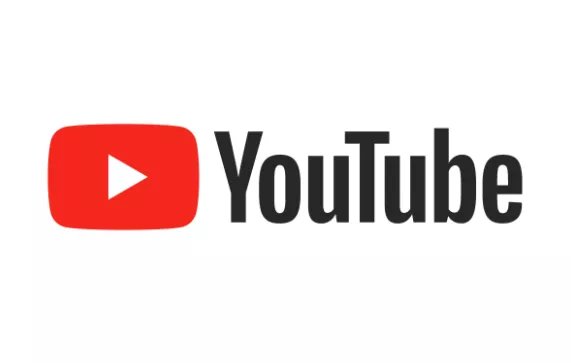



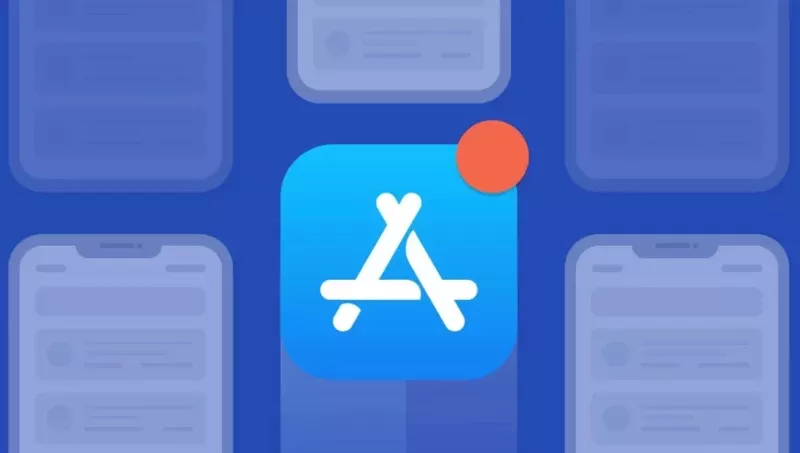
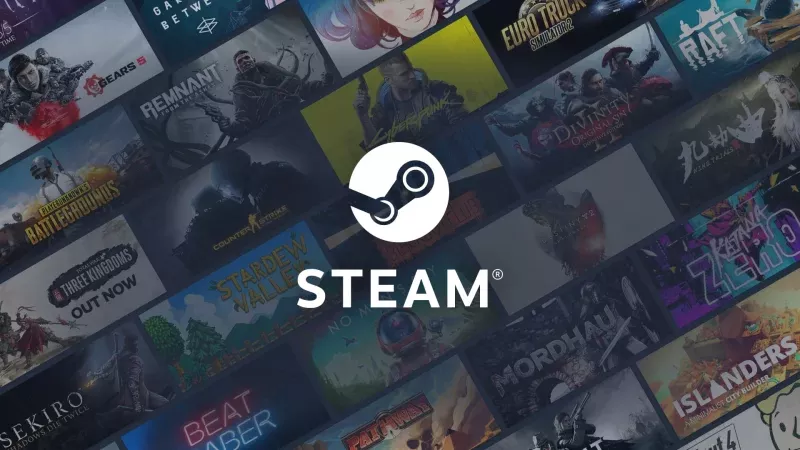

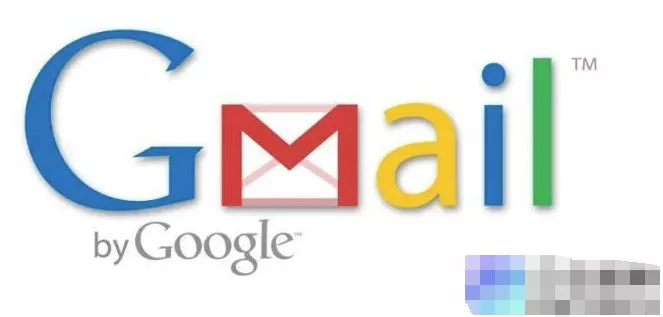
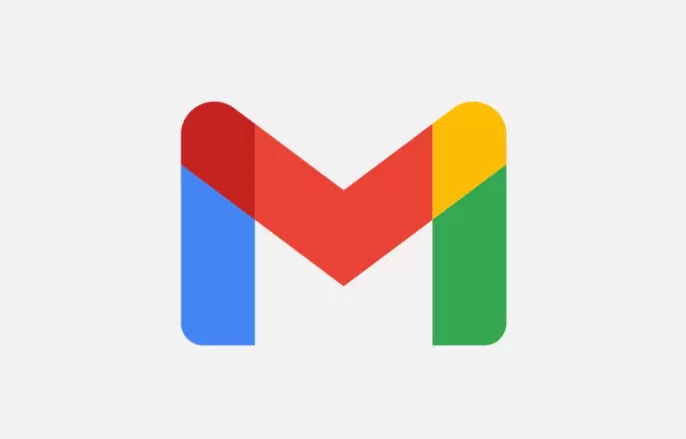
暂无评论内容